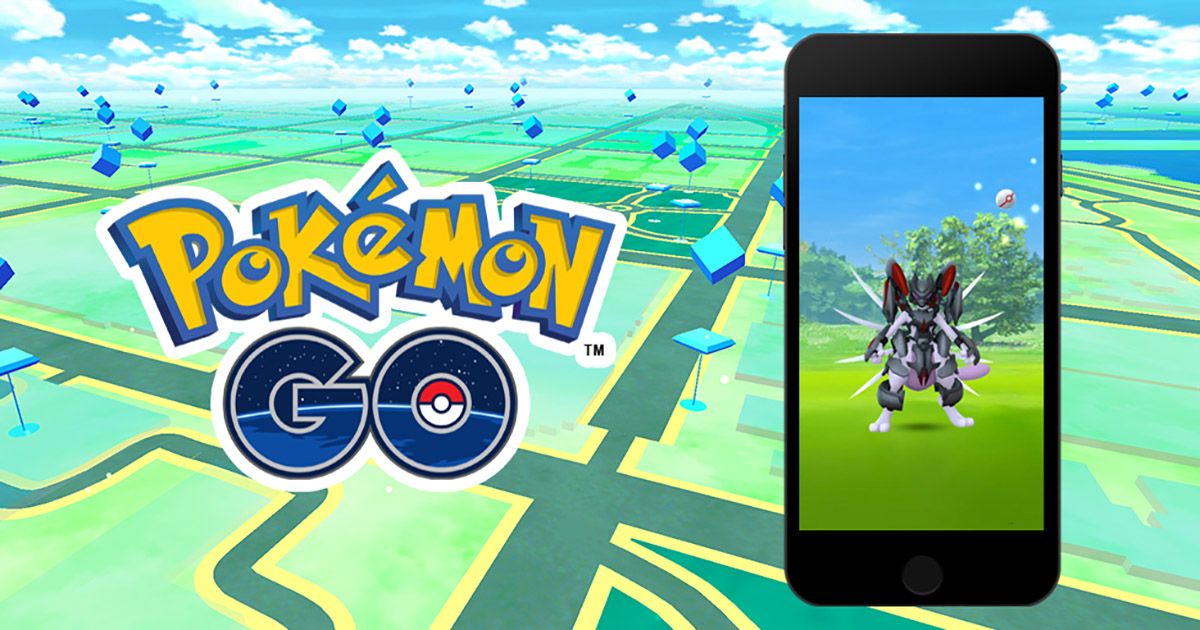Slik laster du ned Homebrew på macOS Catalina
Er du klar til å laste ned Homebrew på macOS Catalina? Homebrew er et fantastisk verktøy for pakkehåndtering. Det er mer populært på Linux, men brukes kraftig på macOS. For apper som er installert som pakker, Hjemme brygget er den enkleste og enkleste måten å slette dem på. La oss sjekke hvordan du kan installere Homebrew på macOS Catalina.
Xcode
Hvis du vil installere Homebrew på macOS Catalina, installerte du først Xcode. Du kan få Xcode fra Mac App Store . Appen er veldig stor, og uansett årsak, installeres den veldig sakte når du får den fra Mac App Store, slik at du er inne etter noen minutter.
Når den er installert, vil du også installere kommandolinjeverktøy for den. Hvis du vil laste ned kommandolinjeverktøy, er det bare å åpne Terminal og skrive inn følgende kommando.
xcode-select –install
Du vil da se en melding som ber deg om å bekrefte at du liker å installere verktøyene. Du vil også se a EULA som du må godta.
Kommandolinjeverktøyene kan ikke ta for mye tid å installere. Når det er slutt, kan du bare installere Homebrew.
Installer Homebrew
Gå til Terminal og utfør følgende kommando.
hvordan du organiserer bilder på facebook
/ usr / bin / ruby -e $ (krøll -fsSL https://raw.githubusercontent.com/Homebrew/install/
Forsikre deg om at du vil installere Homebrew. Hvis terminalen viser deg alle endringene den vil gjøre, dvs. opprette nye kataloger den vil gjøre når den lastes ned. Forsikre deg om at du liker å installere den.
Etter det er det bare å vente på at installasjonen er ferdig. Når det er gjort, vil du se en melding i Terminal som bekrefter at installasjonen var vellykket. Nå lukker du Terminal.
Hvis du vil kontrollere Homebrew-installasjonen, kan du utføre følgende kommando i Terminal.
brygge -v
avast bruker hele disken
Kommandoen returnerer hvilke modeller av Homebrew som er installert på din Mac.
Hvis du vil avinstallere Homebrew, kan du utføre følgende kommando i Terminal.
ruby -e $ (krøll -fsSL https://raw.githubusercontent.com/Homebrew/install/master/uninstall)
Homebrew har mye dokumentasjon tilgjengelig . Så hvis du ikke vet hvordan du bruker den, kan du gå gjennom dokumentasjonen. Du kan installere appene ved hjelp av Homebrew, absolutt gi kommandoen du vil utføre for å installere dem. I utgangspunktet kommer de med et skript som kan utføres ved hjelp av Homebrew, og skriptet tar vare på installasjonen. Hvis skriptet er tilgjengelig som avinstalleres, kan du utføre det for å slette appen.
Forsikre deg om at apper du installerer ved hjelp av Homebrew fortsatt må være 64-bit mens du installerer dem på Catalina. Homebrew kan ikke gjøre det mulig for brukere å passere 64-biters tilstanden som Catalina har. Imidlertid måtte Homebrew oppdatere til en Catalina-støtteversjon, slik at du ikke kan se at du kan installere eldre versjoner av den.
Konklusjon:
Her handler alt om Last ned Homebrew On macOS Catalina. For ytterligere spørsmål og spørsmål, gi oss beskjed i kommentarfeltet nedenfor!
Les også: